Cómo modificar o cambiar el tamaño del lienzo en Photoshop - Ajustar imagen
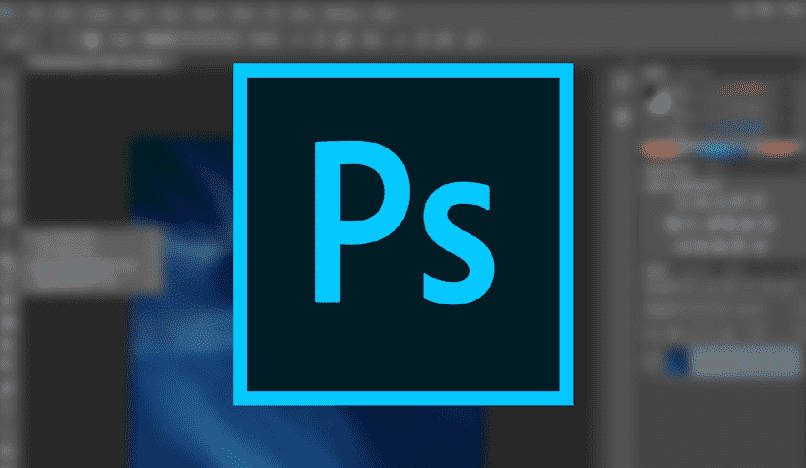
¿Eres nuevo utilizando Photoshop y no sabes cómo modificar el tamaño del lienzo? ¿Necesitas cambiar o modificar el tamaño del lienzo para tu edición? ¿No conoces cómo modificar el lienzo para ajustar la imagen?
En caso de que te preguntes ¿Qué es y para qué sirve Adobe Photoshop? Este es un programa para realizar ediciones profesionales, generalmente lo utilizan diseñadores gráficos por lo complejo que puede llegar a ser, pero el día de hoy te explicaremos algunos tips para empezar a realizar ediciones en él.
Adobe Photoshop se posiciona como uno de los mejores programas para realizar ediciones, en el puedes crear el efecto fotográfico de tiras de papel, recortar cabello, cambiar el fondo de una imagen, aclarar el tono de piel, envejecer a una persona y demás funciones.
Sin embargo para realizar cada una de estas ediciones es necesario que conozcas cómo modificar o cambiar el tamaño del lienzo en Photoshop, por lo que te recomendamos seguir leyendo.
Nociones básicas sobre el lienzo en Photoshop
Si eres nuevo utilizando Photoshop y no conoces cómo modificar el tamaño del lienzo en el programa debes conocer que el lienzo es la zona o espacio de trabajo que se encuentra “visible” en Photoshop.
En el lienzo es posible ubicar imágenes, fotografías, gráficos, dibujos, vectores, líneas, pinceles y demás objetos que pueden ser editados. Sin embargo en Photoshop existen 2 métodos para cambiar o modificar el tamaño de la edición o proyecto, el primer método consiste en cambiar el tamaño del lienzo y el segundo en modificar el tamaño de la imagen o fotografía en edición.
Puede sonar confuso, pero es algo importante que tener en cuenta al momento de empezar un nuevo proyecto en Photoshop. El tamaño del lienzo puede ser modificado o cambiado en cualquier momento, esto se hace para tener un área de trabajo mayor.

El tamaño de la imagen a diferencia del tamaño del lienzo tiene proporciones que no pueden ser modificadas de cualquier manera, esto hace que la imagen se mantenga proporcionada. Puedes modificar la anchura y altura del lienzo sin modificar o generar algún cambio en la imagen.
Pasos para modificar o cambiar el tamaño del lienzo
El primer paso para modificar o cambiar el tamaño del lienzo en Photoshop es abrir la herramienta y crear un documento nuevo, para crear un documento nuevo debes seleccionar las medidas que deseas que tenga tu lienzo.
Luego de seleccionar las medidas solo debes dar clic en “Ok” para que el lienzo aparezca. Para cambiar el tamaño del lienzo debes dirigirte al apartado de “Imagen” en la parte superior del programa.
Dentro del apartado de “Imagen” debes seleccionar “Tamaño de lienzo” con esta opción te aparecerá un cuadro en el centro de la pantalla donde podrás modificar las medidas.
En la parte superior aparece tamaño actual que posee el lienzo y la opción de agregar medidas nuevas. Para guardar los cambios solo debes presionar “Ok” y veras como el tamaño de tu lienzo ha disminuido o aumentado.
Pasos para ajustar la imagen en Photoshop
En el apartado para modificar o cambiar el tamaño del lienzo en Photoshop también es posible ajustar la imagen. Recordemos que la imagen y el lienzo son conceptos diferentes, por lo que puedes cambiar el tamaño del lienzo sin afectar la imagen, sin embargo ahora será necesario ajustar la ubicación de esta.

Para ajustar la imagen en Photoshop debes ubicarte dentro de la ventana de “Tamaño de lienzo”, en esta ventana o cuadro aparece la opción “Ancla”, esta opción corresponde a la posición, dirección o ubicación de la imagen dentro del lienzo.
Para ubicar la imagen dentro del nuevo tamaño del lienzo debes utilizar las flechas que aparecen en la opción “Ancla”, de este modo puedes ubicar la imagen a la derecha, izquierda, arriba, abajo o en el centro del lienzo.
Una vez que ajustes la ubicación de la imagen en el nuevo tamaño del lienzo solo debes presionar el botón “Ok” para guardar los cambios realizados.